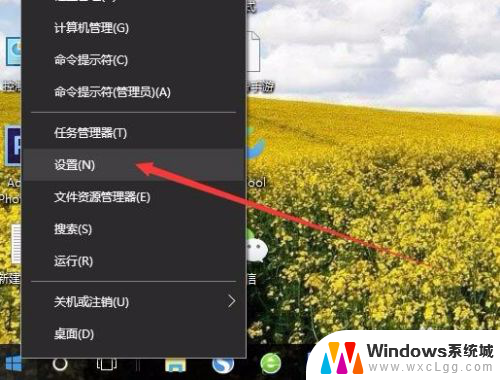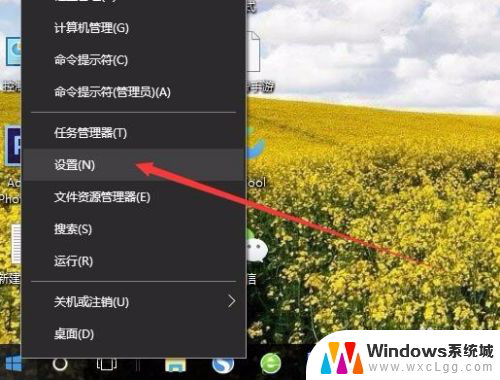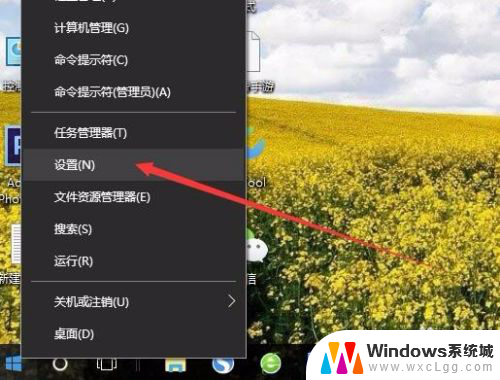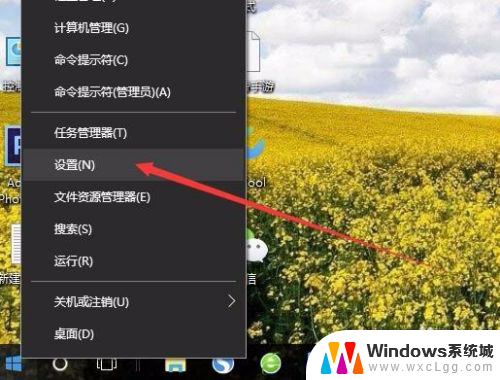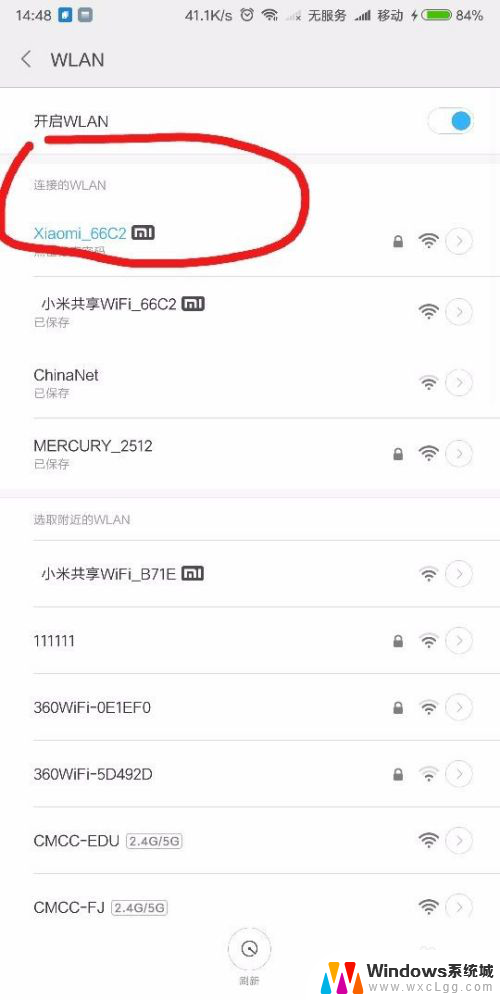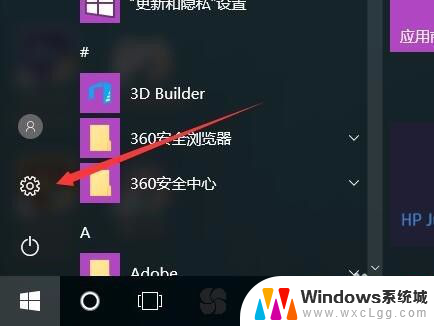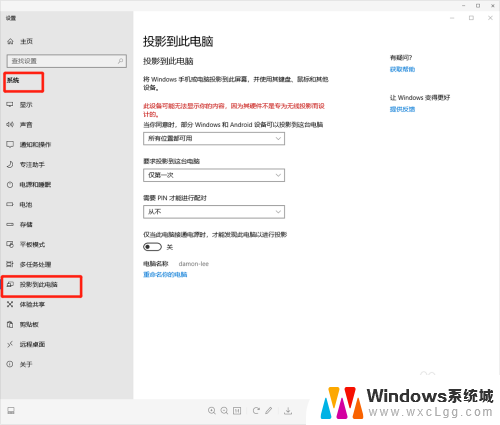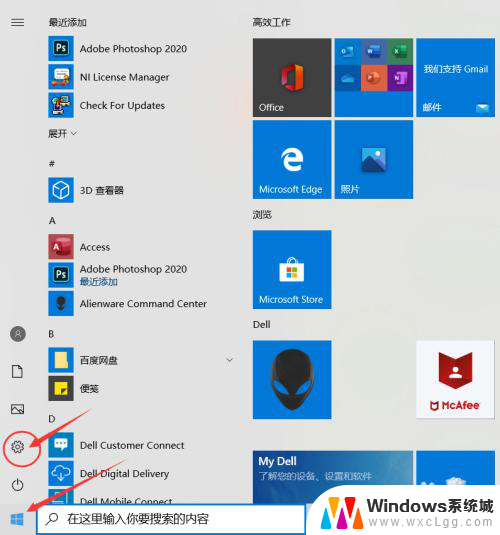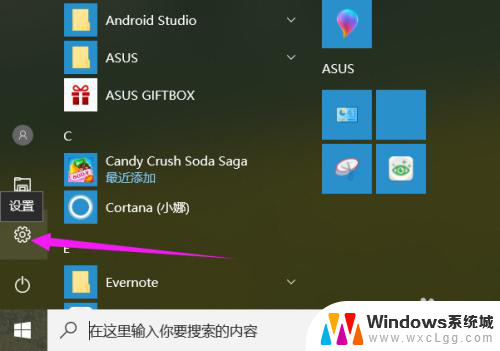手机怎么设置投屏 手机如何无线投屏到电脑屏幕
更新时间:2024-03-09 17:56:15作者:xtliu
手机投屏已成为现代生活中的一项普遍需求,无论是为了更好地观看手机上的视频内容,还是为了在工作或学习中更方便地展示手机屏幕上的内容,手机无线投屏到电脑屏幕已成为一种便捷而高效的选择。手机如何设置投屏,如何实现手机屏幕与电脑屏幕的无缝连接呢?本文将为您介绍手机投屏的设置方法和步骤,帮助您轻松实现手机与电脑屏幕的无线投屏。
方法如下:
1.在Windows10系统桌面,右键点击桌面左下角的“开始”按钮。在弹出菜单中选择“设置”菜单项。
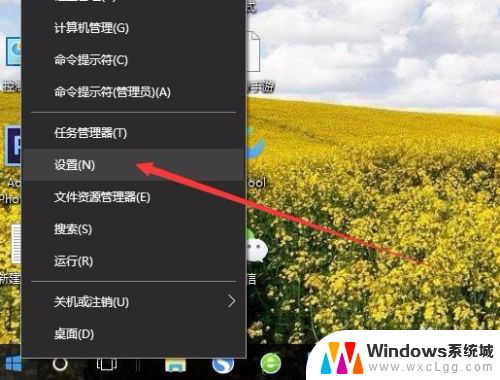
2.在打开的Windows设置窗口中,点击“系统”图标。
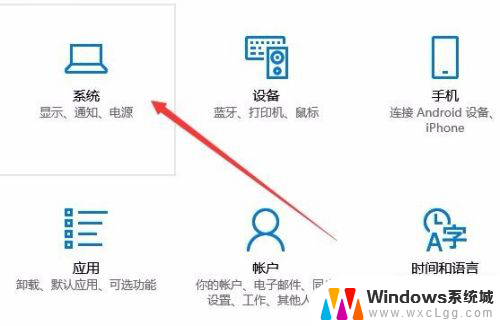
3.这时会打开系统设置窗口,点击左侧边栏的“投影到这台电脑”菜单项。
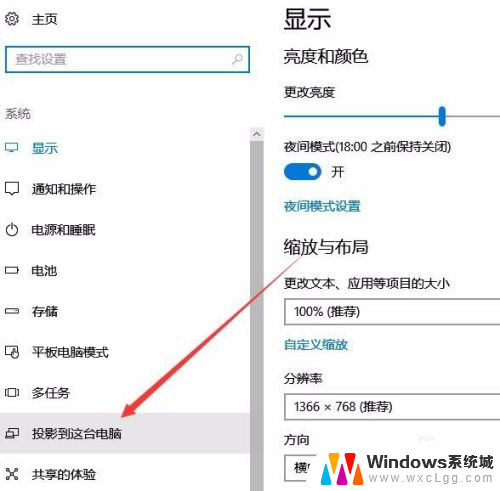
4.在右侧窗口中点击“当你同意时,With电脑和手机可以投影到这台电脑”下拉菜单。选择“所有位置都可用”菜单项。
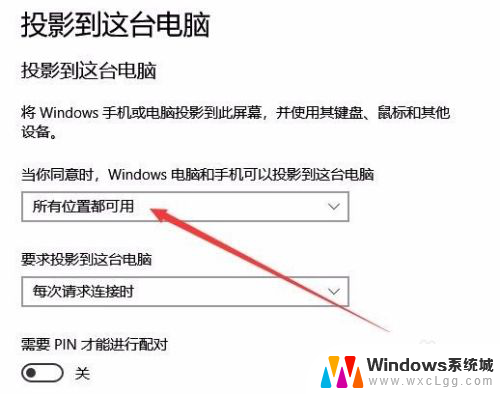
以上就是关于手机如何设置投屏的全部内容,如果有遇到相同情况的用户,可以按照小编的方法来解决。